Telegram – одно из самых популярных мессенджеров в мире, который позволяет обмениваться сообщениями и файлами, а также вести голосовые и видеозвонки. Как и многие другие приложения, Telegram хранит временные данные в кэше, чтобы ускорить работу программы и сохранить ресурсы устройства. Однако со временем кэш может занимать большое количество места на диске и замедлять работу приложения.
Если у вас возникла необходимость очистить кэш в Telegram, не волнуйтесь - это очень просто и займет всего несколько минут. Для этого следуйте простым шагам, которые описаны ниже.
Шаг 1: Откройте приложение Telegram на своем устройстве. На главном экране найдите иконку с тримя горизонтальными полосками в верхнем левом углу. Нажмите на нее, чтобы открыть главное меню приложения.
Шаг 2: В главном меню приложения выберите пункт "Настройки". Обычно он расположен внизу списка. Нажмите на него, чтобы открыть настройки Telegram.
Шаг 3: В разделе настроек выберите пункт "Данные и сохраненные чаты". Он может называться по-разному в разных версиях приложения, но обычно имеет схожее название. Нажмите на него, чтобы открыть список доступных опций.
Шаг 4: В списке опций найдите пункт "Очистить кэш". Обычно он указан в конце списка. Нажмите на пункт "Очистить кэш", чтобы запустить процесс очистки кэша в Telegram.
После выполнения этих простых шагов весь кэш, который был сохранен в Telegram, будет полностью удален, освободив место на вашем устройстве и улучшив работу приложения. Если у вас возникнут проблемы или вопросы, не стесняйтесь обратиться к официальной документации или поддержке Telegram.
Подробный гайд по очистке кэша в Telegram

В этом гайде мы расскажем, как очистить кэш в Telegram на разных устройствах.
1. На Android:
1.1. Откройте Telegram на своем устройстве Android.
1.2. Нажмите на иконку "Три полоски" в верхнем левом углу.
1.3. Выберите "Настройки" в меню, которое откроется.
1.4. Прокрутите вниз и выберите "Данные и память".
1.5. Там вы увидите пункт "Очистить кэш". Нажмите на него.
2. На iOS (iPhone и iPad):
2.1. Зайдите в настройки вашего устройства.
2.2. Прокрутите вниз и найдите раздел "General" ("Общие").
2.3. В открывшемся меню выберите "iPhone Storage" или "iPad Storage".
2.4. Найдите и нажмите на приложение Telegram в списке.
2.5. Выберите "Offload App" или "Удалить приложение", а затем подтвердите действие.
3. На ПК:
3.1. Откройте Telegram на своем ПК.
3.2. Нажмите на иконку меню слева в верхнем углу окна.
3.3. В открывшемся меню выберите "Настройки".
3.4. Прокрутите вниз и найдите раздел "Архивирование данных".
3.5. В этом разделе вы увидите кнопку "Очистить кэш". Нажмите на нее.
После выполнения указанных шагов кэш Telegram будет полностью очищен, и вы должны заметить улучшение в работе приложения.
Кэш - это временные данные, которые приложение Telegram использует для ускорения работы и управления содержимым. Очищение кэша позволяет удалить лишние данные, которые могут замедлять работу приложения или вызывать другие проблемы.
Будьте внимательны и не удаляйте важные данные, например, сохраненные сообщения или файлы. Очистка кэша в Telegram поможет улучшить производительность приложения, но может также повлиять на некоторые настройки или данные, сохраненные в приложении. Всегда оценивайте, что именно вы удаляете, и будьте готовы повторно настроить некоторые параметры после операции очистки кэша.
Почему нужно очищать кэш в Telegram

- Увеличение пространства на устройстве: при использовании Telegram кэш накапливается со временем и может занимать значительное количество места на устройстве. Чистка кэша позволяет освободить драгоценное хранилище и предоставить больше места для других файлов и приложений.
- Улучшение производительности приложения: сложившийся кэш в Telegram может замедлять его работу, особенно на старых устройствах. Регулярная очистка кэша способствует более плавной работе приложения и ускоряет загрузку сообщений, изображений и других медиафайлов.
- Сокращение затрат интернет-трафика: кэш в Telegram может содержать большое количество загруженных файлов и медиафайлов. Очищение кэша позволяет удалить ненужные элементы и сократить расходы на использование интернет-трафика при загрузке контента заново.
- Повышение конфиденциальности: в Telegram кэш может содержать сохраненные фотографии, видео, аудиозаписи и другую информацию. Очистка кэша способствует защите личной информации, особенно в случае использования общего устройства.
Правильное и своевременное очищение кэша в Telegram позволяет поддерживать его оптимальную производительность, улучшает использование памяти устройства и обеспечивает максимальную конфиденциальность данных. Это важный шаг для тех, кто хочет наслаждаться быстрой и безопасной работой в мессенджере Telegram.
Шаг 1: Настройки Telegram
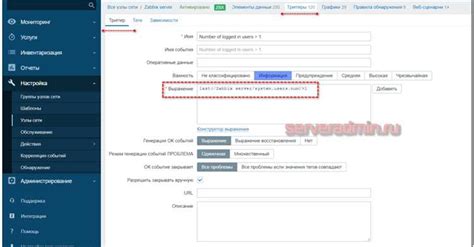
1. Откройте приложение Telegram на своем устройстве.
2. В правом верхнем углу экрана нажмите на значок меню, представленный тремя горизонтальными полосками.
3. В открывшемся меню выберите пункт "Настройки".
4. В разделе "Настройки" прокрутите вниз и найдите пункт "Общие".
5. Нажмите на пункт "Общие".
6. В разделе "Общие" найдите и выберите пункт "Очистить кэш".
7. Нажмите на кнопку "Очистить кэш" для подтверждения.
8. После завершения очистки кэша вам будет показано уведомление.
Теперь вы успешно очистили кэш в Telegram и можете продолжить использование приложения без лишних данных.
Шаг 2: Стартовый экран
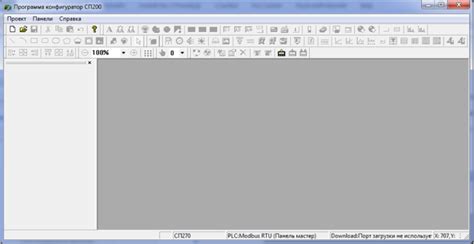
После того, как вы открыли приложение Telegram, вы попадаете на стартовый экран. Здесь вы увидите логотип Telegram и поле для ввода номера телефона. Это необходимо для регистрации и авторизации в приложении.
Чтобы очистить кэш Telegram, на этом экране вам нужно нажать на иконку с тремя горизонтальными полосками в левом верхнем углу. После этого откроется боковое меню, в котором вы найдете разные опции и настройки приложения.
Шаг 3: Кэш сайта

Очистка кэша сайта может помочь ускорить его загрузку и обновить содержимое, если оно устарело. Для этого можно воспользоваться различными способами:
1. Вручную очистить кэш браузера:
– Откройте браузер и нажмите комбинацию клавиш Ctrl+Shift+Delete.
– В открывшемся окне выберите пункт "Очистить кэш".
– Нажмите кнопку "Очистить данные".
Это действие приведет к удалению временных файлов, сохраненных в кэше браузера, и вы можете снова перейти на сайт, чтобы загрузить его с обновленным содержимым.
2. Использовать инструменты разработчика:
– Откройте веб-страницу, которую необходимо очистить от кэша, в браузере Google Chrome.
– Нажмите правой кнопкой мыши на странице и выберите "Исследовать".
– В открывшейся панели инструментов разработчика нажмите и удерживайте кнопку обновления страницы (зеленая стрелка в круге). Через несколько секунд появится дополнительное контекстное меню, в котором вы можете выбрать опцию "Очистить кэш и жесткие обновления".
– Нажмите на эту опцию, чтобы очистить кэш и обновить страницу с новыми данными.
После очистки кэша сайта вы увидите самые свежие данные, а загрузка страницы будет происходить быстрее.
Шаг 4: Хранилище кэша
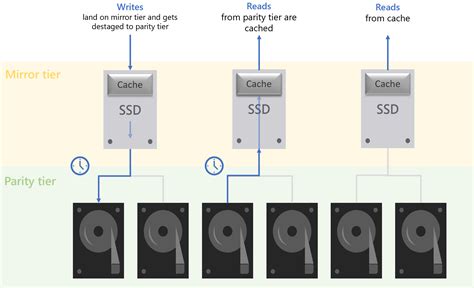
В Telegram кэш хранится в специальном хранилище на устройстве. Это место, где сохраняются временные файлы приложения, такие как фотографии, видео, аудио и другие мультимедийные объекты. Хранилище кэша занимает определенное место на устройстве и может со временем накапливать большое количество данных.
Если вы заметили, что Telegram начал замедляться или занимать слишком много места на устройстве, то возможно, стоит очистить его кэш.
Чтобы очистить хранилище кэша в Telegram, вам потребуется выполнить следующие шаги:
- Зайдите в настройки Telegram, нажав на иконку с тремя горизонтальными полосками в верхнем левом углу экрана.
- В открывшемся меню выберите пункт "Настройки".
- Прокрутите список настроек вниз и найдите раздел "Хранилище данных".
- Нажмите на кнопку "Очистить кэш".
- Появится предупреждение об удалении всех временных файлов. Нажмите "ОК", чтобы подтвердить удаление.
После выполнения этих шагов, хранилище кэша Telegram будет полностью очищено, освобождая место на вашем устройстве и, возможно, повышая производительность приложения.
Шаг 5: Удаление кэша

После того, как вы очистили временные файлы, настало время удалить кэш приложения Telegram. Это поможет освободить дополнительное место на вашем устройстве и повысить производительность приложения.
Чтобы удалить кэш в Telegram, выполните следующие действия:
- Откройте настройки приложения Telegram.
- Перейдите в раздел "Настройки".
- Выберите опцию "Дополнительно".
- Прокрутите вниз и найдите пункт "Очистить кэш".
- Нажмите на кнопку "Очистить кэш" и подтвердите действие.
После выполнения этих шагов кэш приложения Telegram будет полностью удален, и вы заметите улучшение в работе приложения. Теперь вы можете наслаждаться более быстрой и стабильной работой Telegram.
Регулярное очищение кэша

Чтобы регулярно очищать кэш в Telegram, следуйте данным шагам:
- Откройте приложение Telegram.
- Перейдите в настройки приложения. Для этого нажмите на значок профиля в верхнем левом углу экрана.
- Выберите пункт "Data and Storage", чтобы открыть настройки хранения данных.
- Перейдите в раздел "Storage Usage", чтобы просмотреть информацию о занимаемом кэше.
- Нажмите на кнопку "Clear Cache", чтобы начать процедуру очистки кэша.
- Подтвердите удаление кэша, нажав на кнопку "Clear" в появившемся диалоговом окне.
После выполнения этих шагов, кэш в Telegram будет очищен, и вы сможете заметить улучшение в работе приложения. Рекомендуется очищать кэш регулярно, например, раз в несколько недель или месяцев, чтобы поддерживать оптимальную производительность и освобождать место на устройстве.


